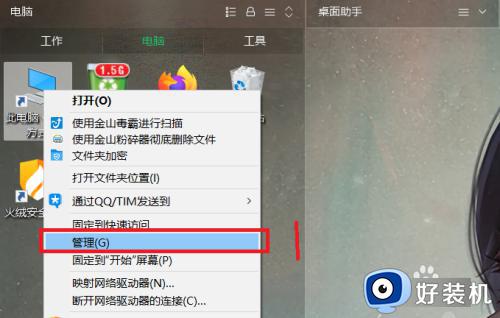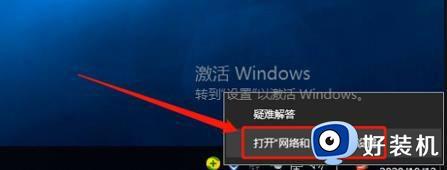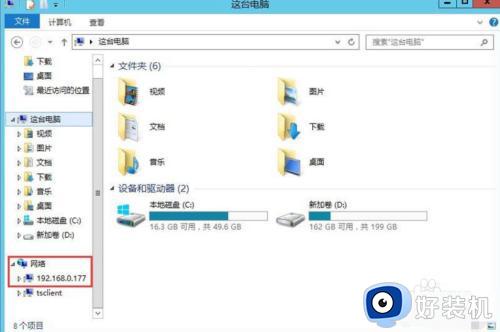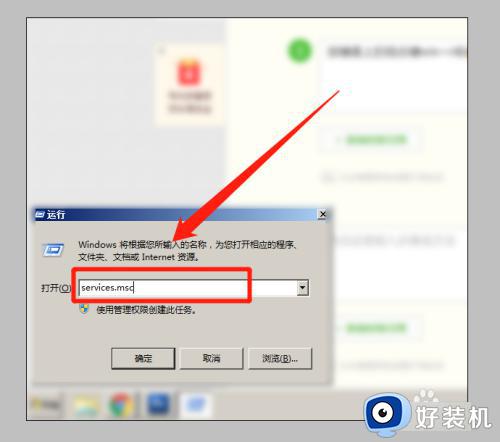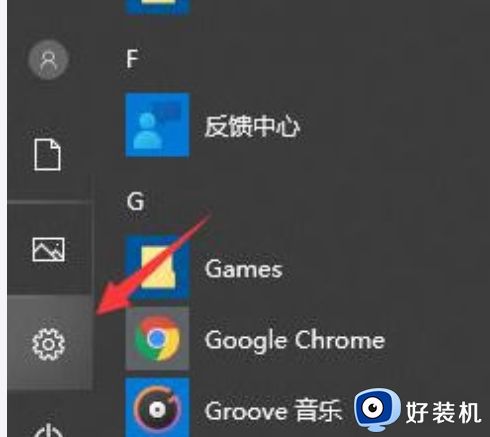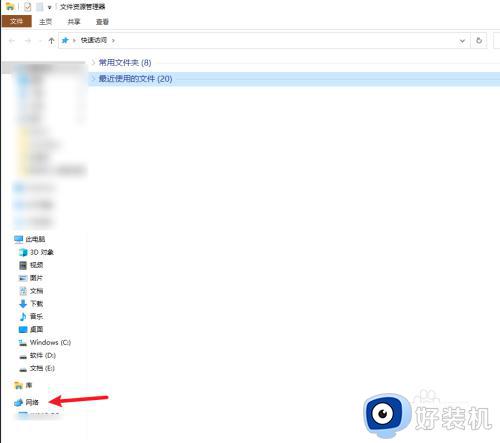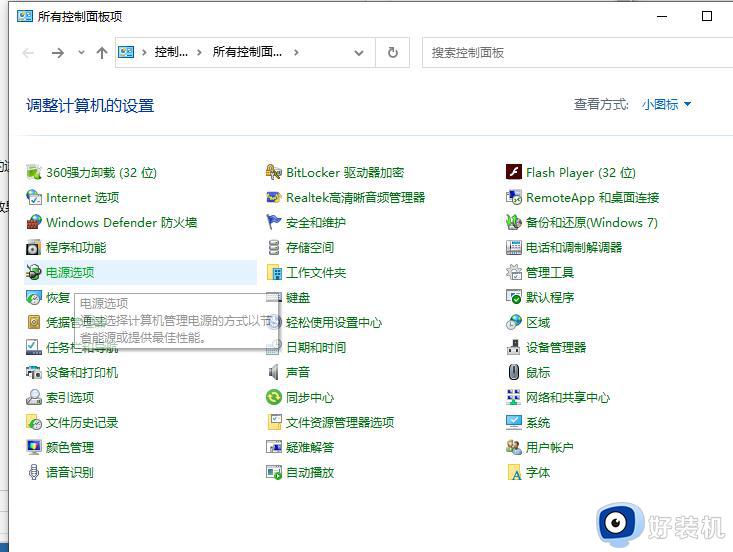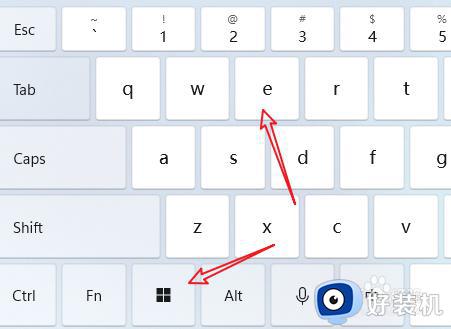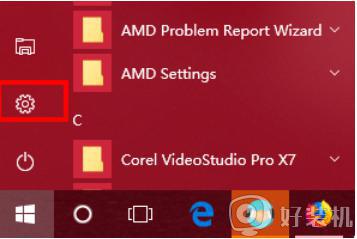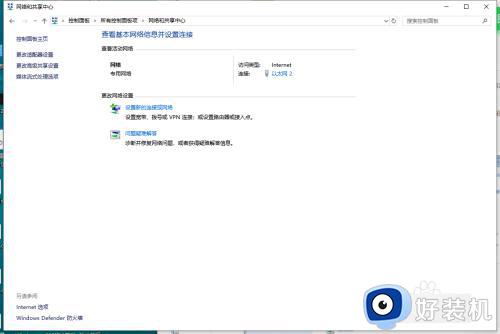win10如何查看局域网共享文件夹 win10怎么查看局域网的共享电脑文件
在如今信息共享日益频繁的时代,雨林木风win10系统为我们提供了方便快捷地查看局域网内其他计算机的共享文件的方法,无论是家庭网络还是办公场所,我们都可以轻松地连接到其他计算机并浏览共享的文件。许多用户还不懂win10如何查看局域网共享文件夹,接下来,我们将一起学习下win10怎么查看局域网的共享电脑文件的方法。
win10如何连接到其他计算机并查看共享的文件
方法一:
1、右键点击桌面左下角的开始按钮,在弹出的菜单中点击“命令提示符(管理员)”菜单项。
2、接下来我们在打开的命令提示符窗口中输入命令net share,然后按下回车键。
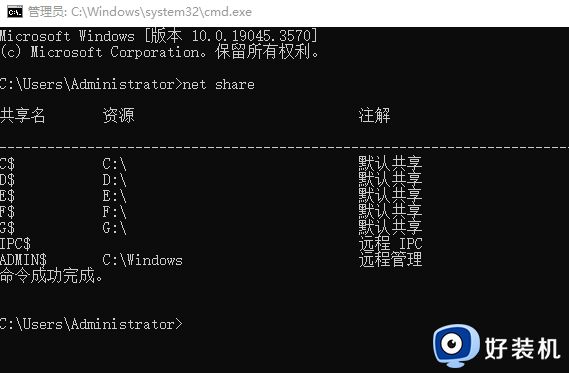
3、这时就会在打开的命令提示符窗口中查看到当前共享的文件或文件夹了。
方法二:
1、右键点击桌面上的“此电脑”图标,在弹出菜单中选择“管理”菜单项。
2、接下来就会打开计算机管理的窗口,在窗口中点击左侧边栏的“共享文件夹”菜单项。
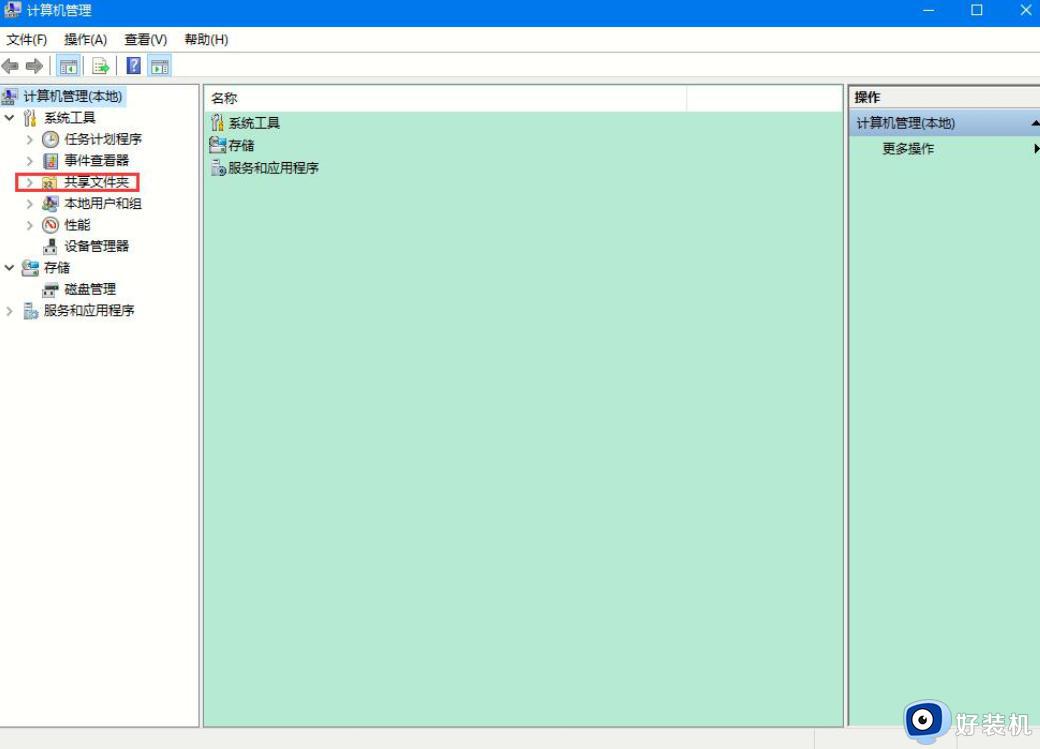
3、接下来我们在展开的菜单中点击“共享”菜单项,然后在右侧窗口中就可以查看到所有的共享的文件或文件夹了。
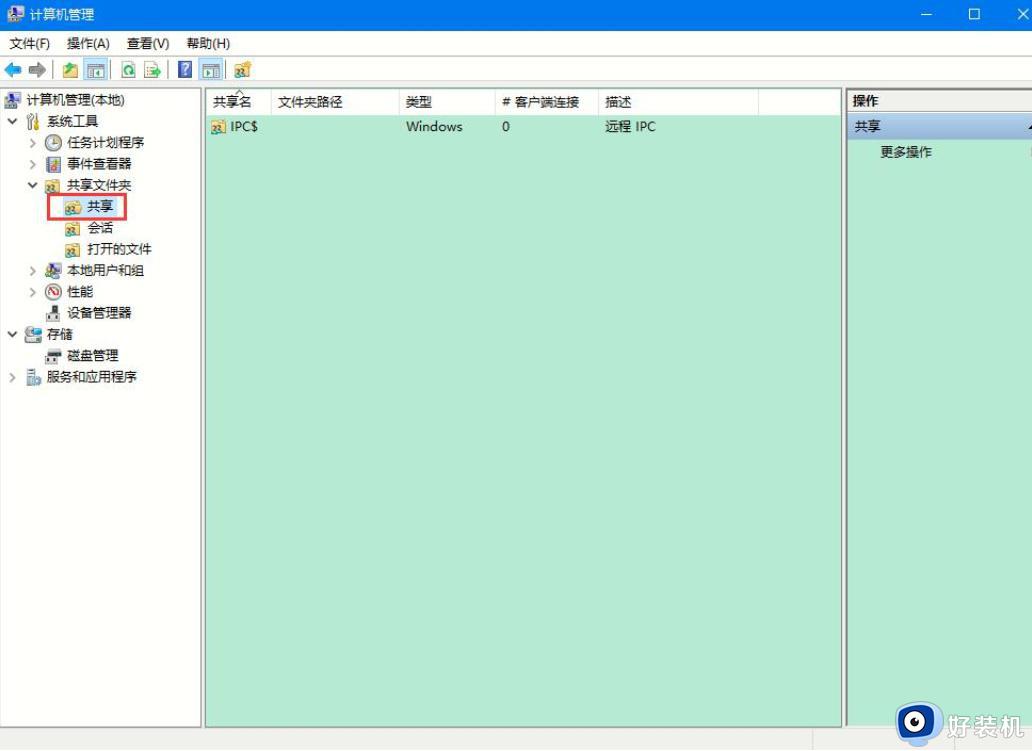
以上是win10如何查看局域网共享文件夹的全部内容,对于那些不清楚的用户,可以参考一下小编的步骤进行操作,希望能对大家有所帮助。